怎么在 idea中使用Statistic统计代码行数?很多新手对此不是很清楚,为了帮助大家解决这个难题,下面小编将为大家详细讲解,有这方面需求的人可以来学习下,希望你能有所收获。
1、打开IDEA

2、打开settings进行设置
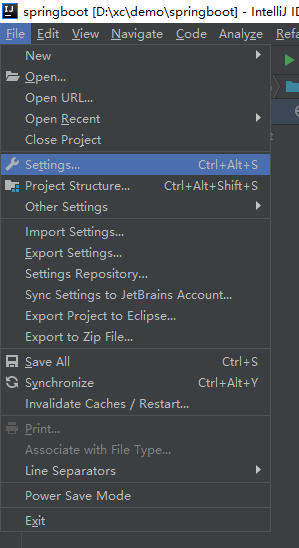
3、选择plugins,进行插件安装
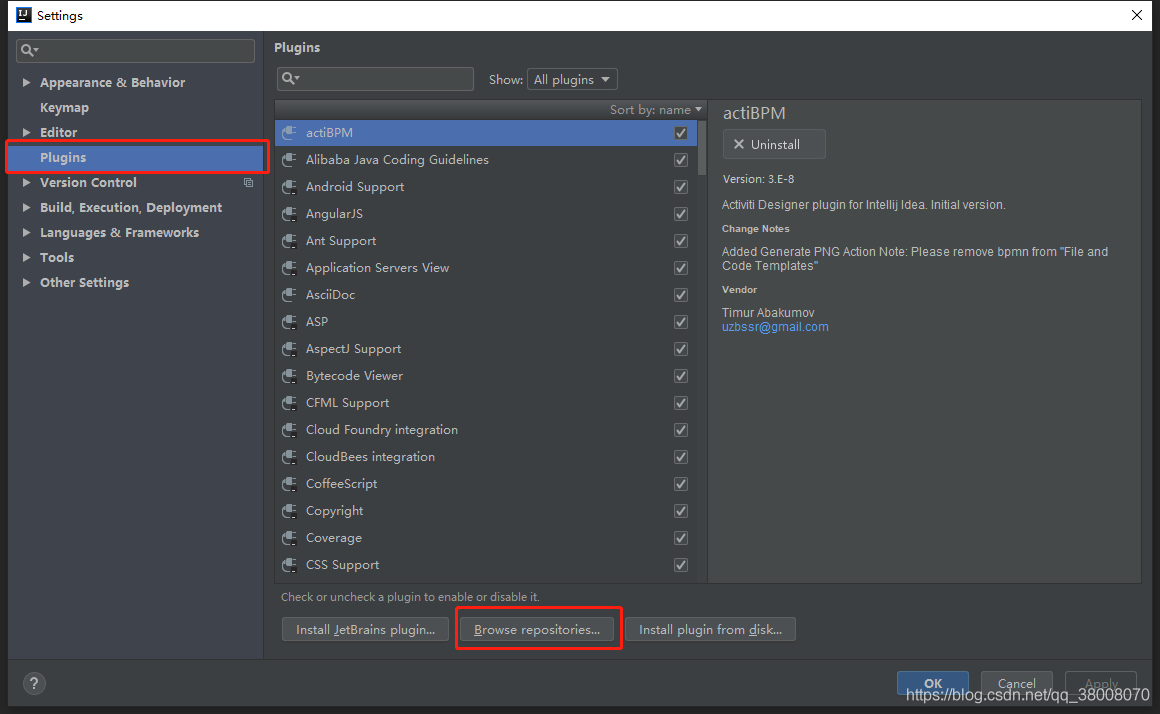
4、搜索Statistic并安装
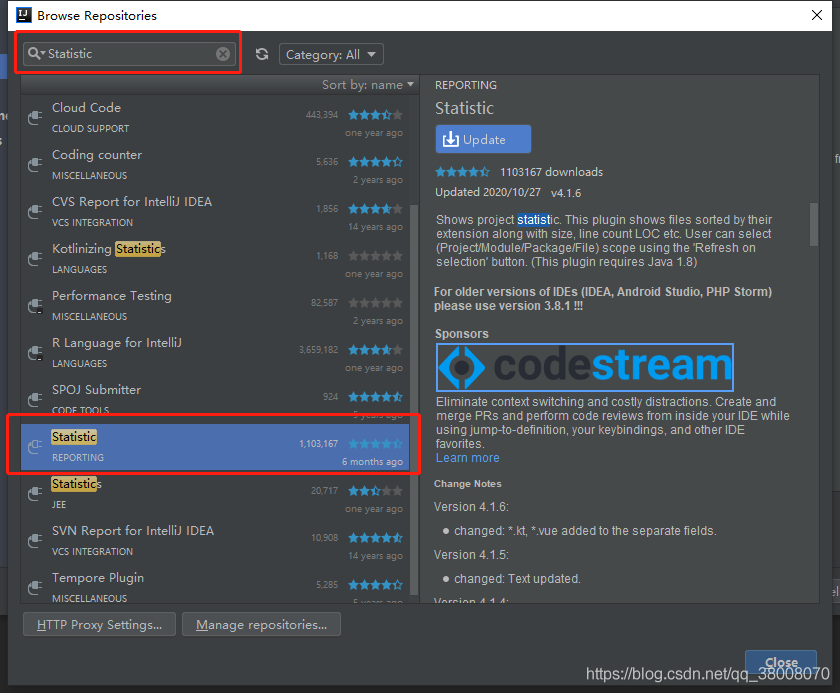
5、下载完成之后,重启IDEA,此时Statistic就安装好了
1、安装好Statistic之后我们可以通过以下步骤 将Statistic插件的控制台展示出来
view -> Tool Windows -> Statistic
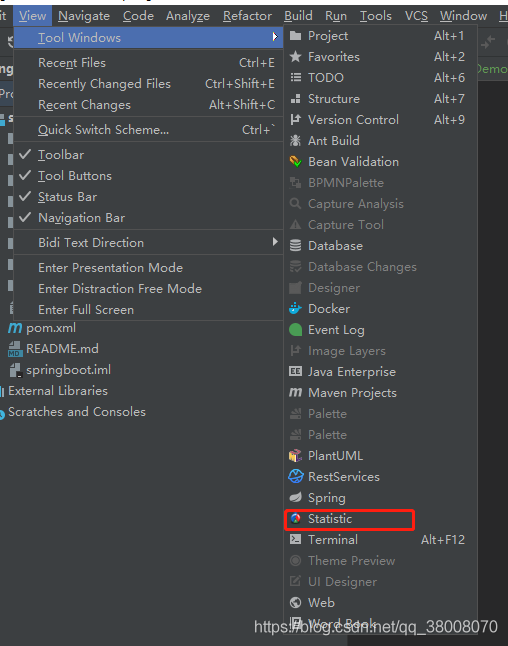
2、我们可以选中我们想统计的服务来计算java代码或者配置文件行数
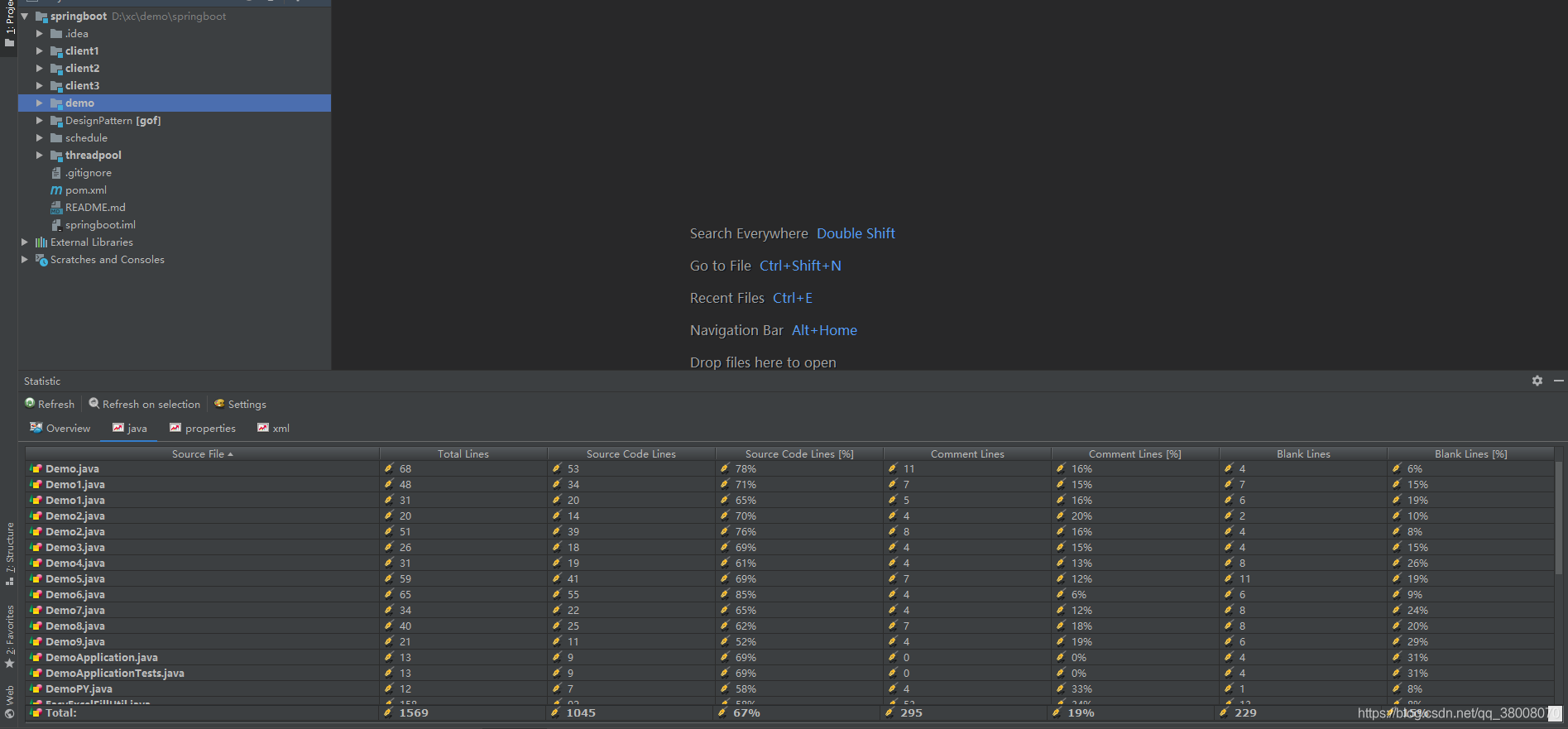
使用这个插件的过程中,相信很多人跟我一样会遇到插件安装好了但是没有Statistic插件的控制台,这是因为Statistic插件的版本指定了IDEA的版本。
目前最新版本是4.1.7,他只识别2021版本的idea,而我的idea版本是2019,所以选用了2019版本的插件。
【如果你的idea版本不是最新版本】,那么请参考以下操作:
1、进入statistic的官网下载匹配自身版本的插件jar包
https://plugins.jetbrains.com/plugin/4509-statistic/versions
2、打开idea设置界面,选择本地安装
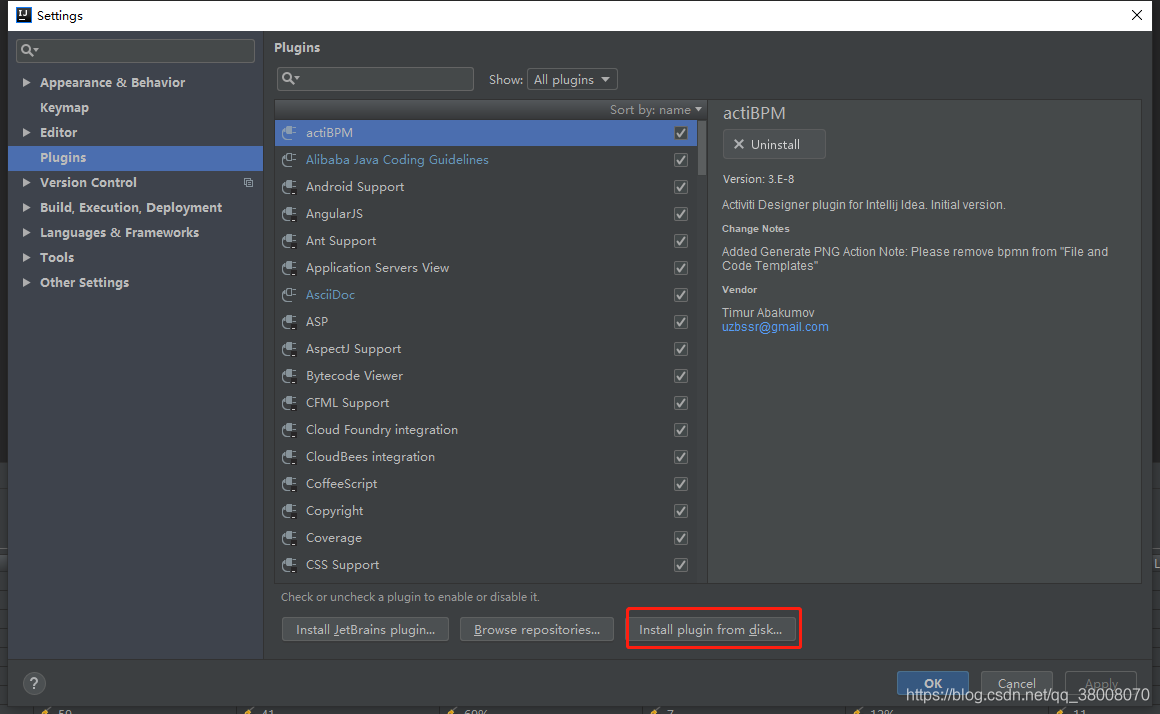
3、选择你所下载的插件jar包
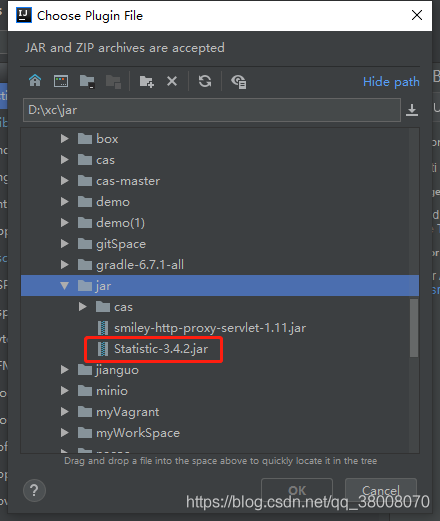
看完上述内容是否对您有帮助呢?如果还想对相关知识有进一步的了解或阅读更多相关文章,请关注亿速云行业资讯频道,感谢您对亿速云的支持。
亿速云「云服务器」,即开即用、新一代英特尔至强铂金CPU、三副本存储NVMe SSD云盘,价格低至29元/月。点击查看>>
免责声明:本站发布的内容(图片、视频和文字)以原创、转载和分享为主,文章观点不代表本网站立场,如果涉及侵权请联系站长邮箱:is@yisu.com进行举报,并提供相关证据,一经查实,将立刻删除涉嫌侵权内容。